Jak wstawiać elementy listy punktowanej w programie Excel 2010
Microsoft Excel 2010 jest doskonałym narzędziem do oceny i porównywania danych, ale ma także inne zastosowania. W rzeczywistości może się okazać, że edytujesz dużo tekstu za pomocą arkuszy kalkulacyjnych Excel. Może to jednak spowodować niefortunne scenariusze, ponieważ program Excel nie ma pełnego zestawu opcji edycji i formatowania tekstu dostępnych w programie Word 2010.
Gdy więc próbujesz utworzyć wypunktowaną listę elementów w komórce w programie Excel 2010, przekonasz się, że nie ma tak prostego sposobu, jak to zrobić w programie Word 2010. Na szczęście możesz tworzyć wypunktowania dla list w Excel 2010, wykonując poniższe kroki.
Wprowadzanie list wypunktowanych w programie Excel 2010
Należy pamiętać, że w poniższych instrukcjach należy używać klawiatury numerycznej na klawiaturze. Wiersz liczb nad klawiszami alfabetycznymi nie będzie działać. Jeśli nie masz 10-klawiszowej klawiatury numerycznej po prawej stronie klawiatury, musisz nacisnąć klawisz Num Lock w prawym górnym rogu klawiatury, a następnie użyć klawiatury numerycznej zdefiniowanej na twoim laptopie klawiatura. Jeśli nie masz klawisza Num Lock, musisz sprawdzić instrukcję obsługi lub dokumentację, aby ustalić, jak włączyć Num Lock na swoim laptopie.
Krok 1: Otwórz arkusz roboczy w programie Excel 2010, w którym chcesz wstawić listę punktowaną.
Krok 2: Kliknij dwukrotnie w komórce, w której chcesz wpisać punktor.

Krok 3: Naciśnij jednocześnie klawisze Alt + 7, aby wprowadzić punktor z zamkniętym okręgiem. Alternatywnie możesz nacisnąć Alt + 9, aby wprowadzić punktor z otwartym okręgiem. Ponownie muszą to być klawisze numeryczne na klawiaturze numerycznej, a nie rząd liczb nad klawiszami alfabetycznymi.
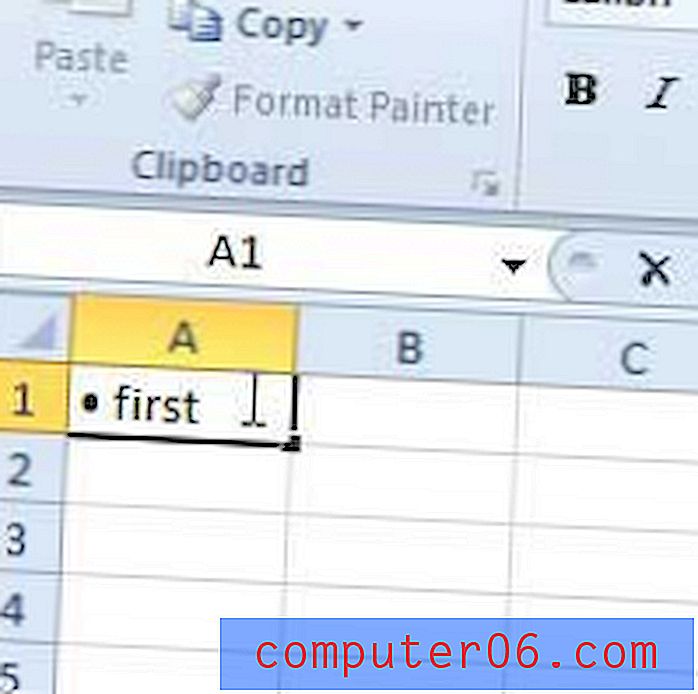
Krok 4: Wprowadź dane, które chcesz śledzić punktorem. Jeśli chcesz przejść do drugiego wiersza w tej samej komórce dla następnego elementu listy, przytrzymaj klawisz Alt i naciśnij klawisz Enter . W przeciwnym razie możesz przejść do innej komórki, klikając ją myszą.
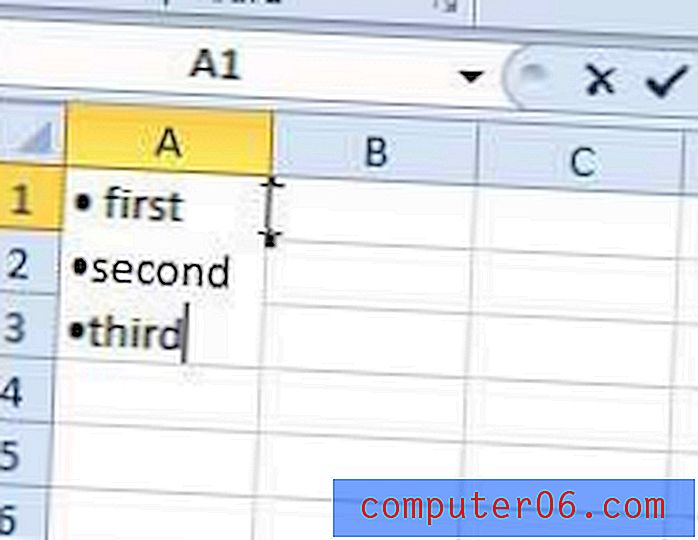
Pamiętaj, że możesz wstawić dodatkowe symbole i znaki, naciskając klawisz Alt i dowolne inne cyfry na klawiaturze numerycznej.
Alternatywnie często łatwiej jest po prostu utworzyć listę wypunktowaną w programie Microsoft Word, a następnie skopiować ją i wkleić w wybranej komórce w programie Excel 2010. Jeśli chcesz wkleić całą listę wypunktowaną w jednej komórce, musisz dwukrotnie kliknąć wewnątrz tej komórki przed wklejeniem skopiowanej listy.
Jeśli masz problemy z drukowaniem dokumentów wielostronicowych w programie Excel 2010, pomocny może być ten artykuł o drukowaniu dwustronicowego arkusza kalkulacyjnego na jednej stronie.


